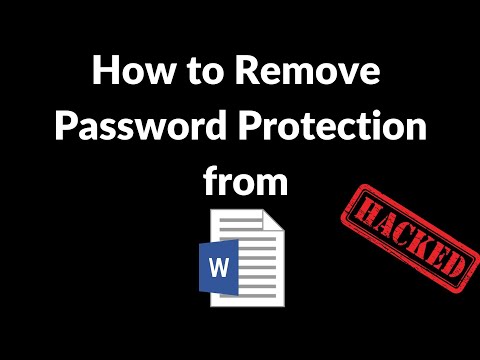अक्सर Microsoft Word में बनाए गए दस्तावेज़ों को पासवर्ड से परिवर्तन से सुरक्षित किया जाता है। तब आप कोड संयोजन को जाने बिना दस्तावेज़ को संपादित नहीं कर पाएंगे। ऐसी स्थितियों में क्या करें?

यह आवश्यक है
स्थापित प्रोग्राम वाला कंप्यूटर।
अनुदेश
चरण 1
माइक्रोसॉफ्ट वर्ड शुरू करें, "फाइल" - "ओपन" कमांड निष्पादित करें, या मानक टूलबार पर "ओपन" बटन पर क्लिक करें। उस दस्तावेज़ का चयन करें जिसे आप अनलॉक करना चाहते हैं। Word दस्तावेज़ की सुरक्षा को हटाने के लिए, "फ़ाइल" - "इस रूप में सहेजें" कमांड चलाएँ। सेव लोकेशन चुनें, फाइल टाइप को "वेब पेज" पर सेट करें और "ओके" पर क्लिक करें। उसके बाद, आप Word दस्तावेज़ से सुरक्षा हटा सकते हैं।
चरण दो
वह फ़ोल्डर खोलें जहां आपने दस्तावेज़ को वेब पेज के रूप में सहेजा था। इस फ़ाइल में एक HTML एक्सटेंशन होगा। इस दस्तावेज़ पर राइट-क्लिक करें, दस्तावेज़ को असुरक्षित करने के लिए "ओपन विथ" चुनें, नोटपैड चुनें। दस्तावेज़ कोड में निम्न टैग खोजने के लिए "Search by" कमांड का उपयोग करें: इस टैग में, बदले में, लाइन ढूंढें, यह कुछ इस तरह दिखाई देगा: w: nprotectPassword> ABCDEF01। टैग के बीच दस्तावेज़ बदलने के लिए एक पासवर्ड होगा। दस्तावेज़ से पासवर्ड निकालने के लिए, इसे क्लिपबोर्ड पर कॉपी करें, फिर दस्तावेज़ को Word में खोलें और मिले पासवर्ड का उपयोग करके इसे अनलॉक करें।
चरण 3
आप दस्तावेज़ को हेक्साडेसिमल संपादक में भी खोल सकते हैं, पासवर्ड मान ढूंढ सकते हैं, इसे चार 0x00s के साथ अधिलेखित कर सकते हैं। इसके बाद, दस्तावेज़ को Word में खोलें, और दस्तावेज़ की सुरक्षा को हटाने के लिए एक रिक्त पासवर्ड का उपयोग करें।
चरण 4
दस्तावेज़ को.docx प्रारूप में सहेजें। फ़ाइल एक्सटेंशन को.zip में बदलें (फ़ाइल पर संदर्भ मेनू खोलें, नाम बदलें पर क्लिक करें,.docx हटाएं, इसके बजाय.zip दर्ज करें)। परिणामी संग्रह खोलें, सेटिंग्स.एक्सएमएल फ़ाइल का चयन करें, "निकालें" बटन पर क्लिक करें। इस फ़ाइल को टेक्स्ट एडिटर के साथ खोलें, अगला टैग ढूंढें, इसे हटाएं। इसके बाद, संग्रह में सेटिंग्स.एक्सएमएल फ़ाइल जोड़ें, फ़ाइल प्रतिस्थापन की पुष्टि करें।.docx फ़ाइल में संग्रह का नाम बदलें। Word में दस्तावेज़ खोलें - असुरक्षित।